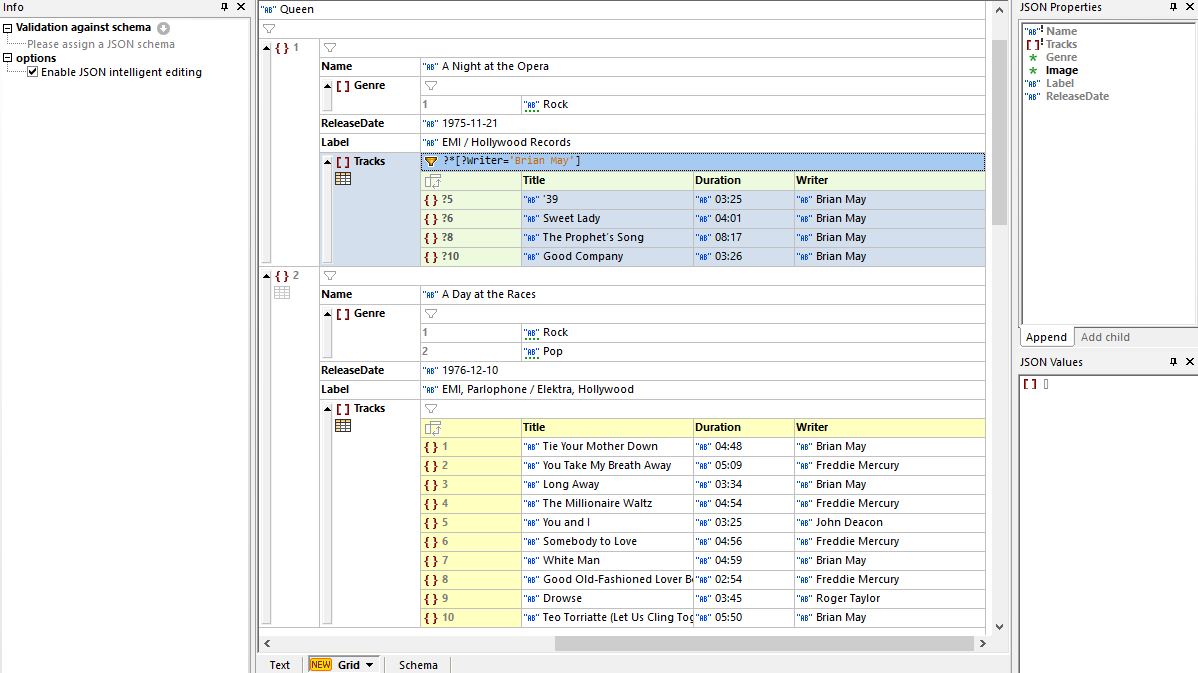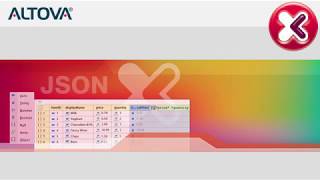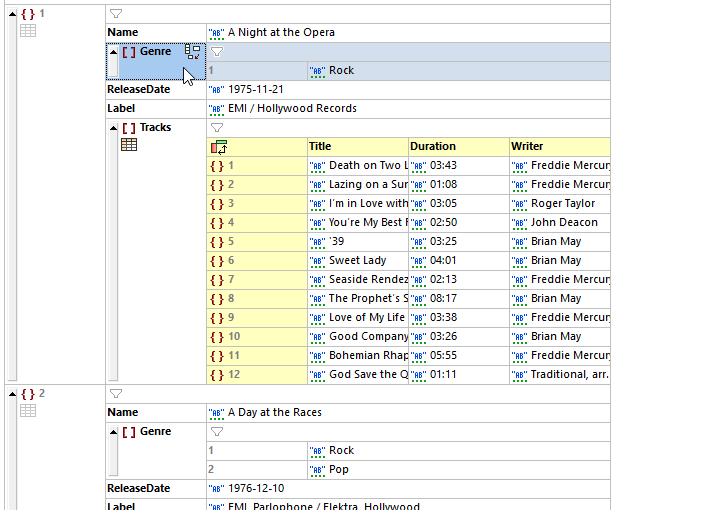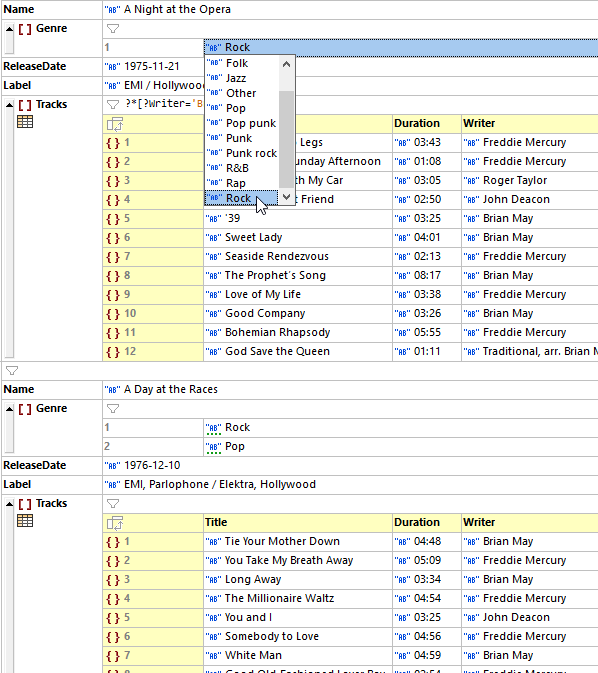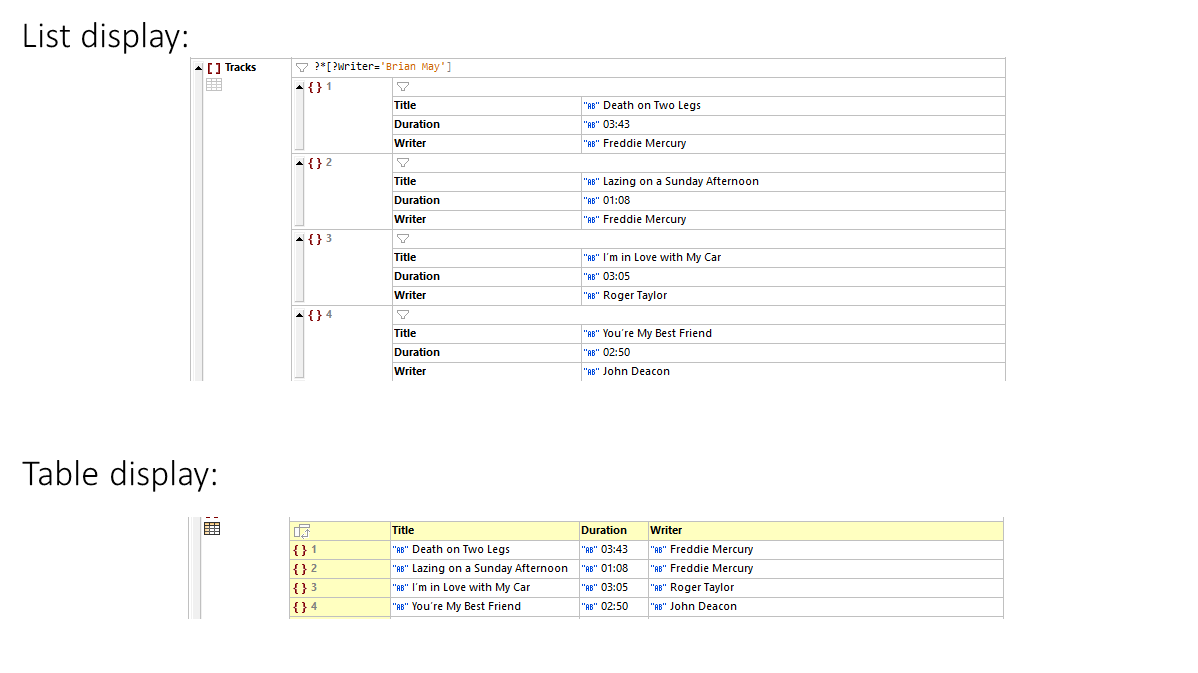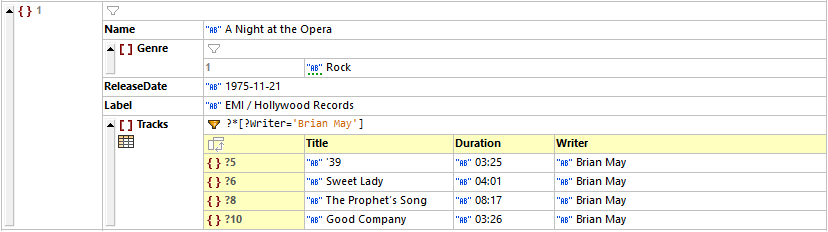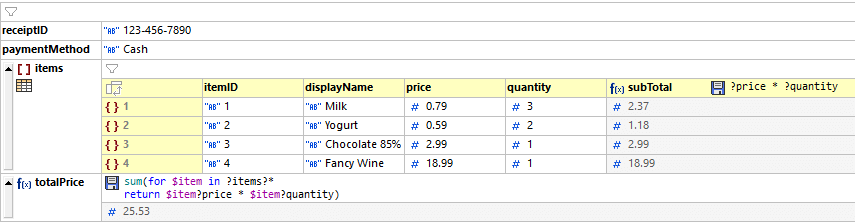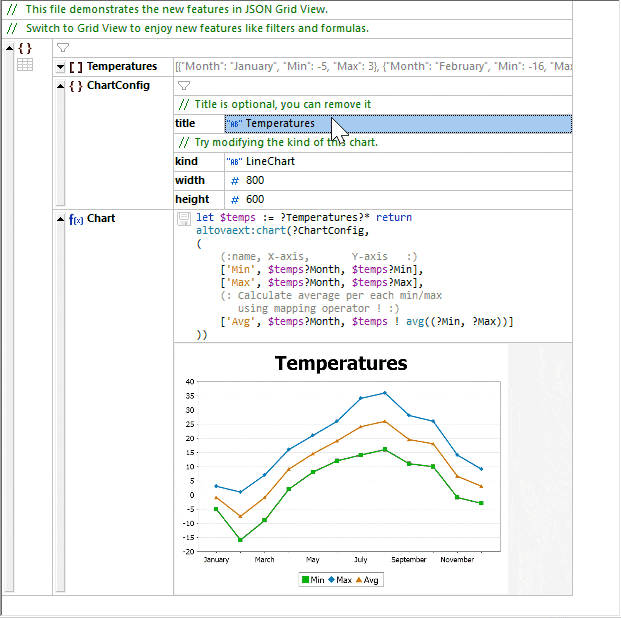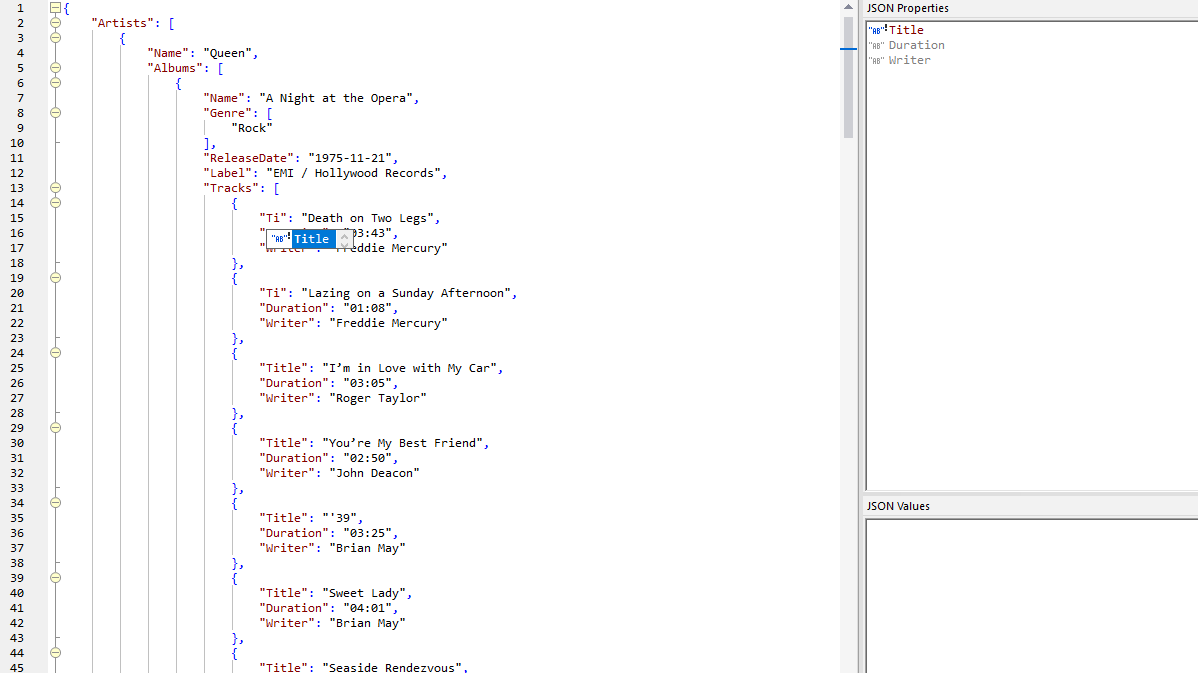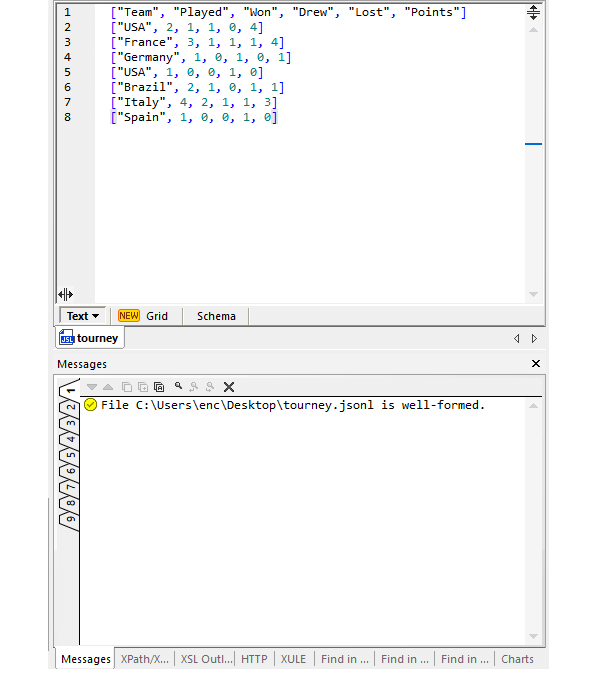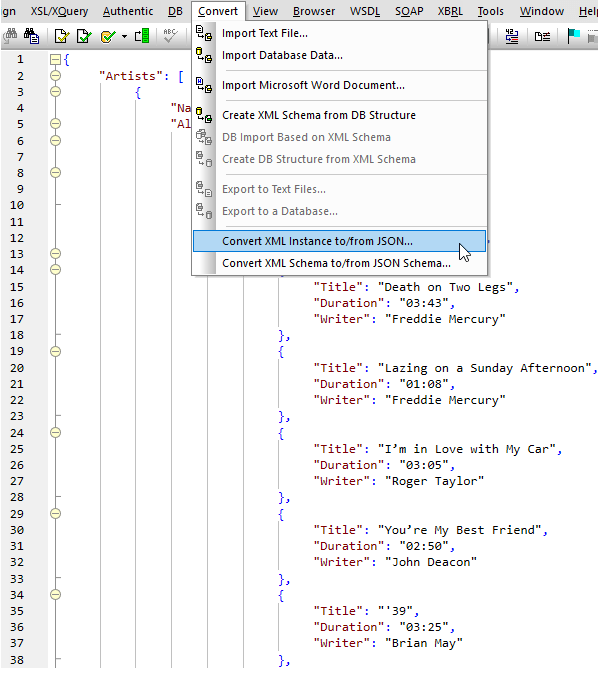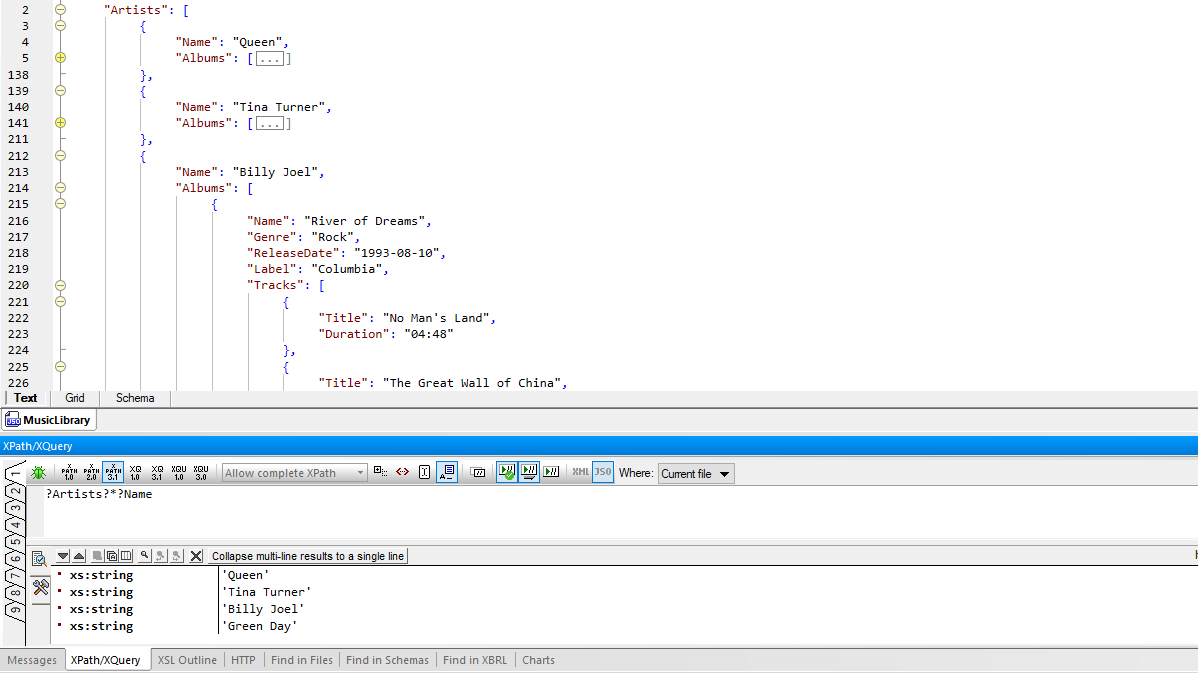In der JSON-Grid-Ansicht könnnen Sie die Struktur eines Dokuments ganz einfach mittels Drag-and-Drop bearbeiten oder ändern. Über aktive Schaltflächen in den einzelnen Zellen lassen sich häufig gebrauchte Befehle zum Anzeigen, Filtern und Bearbeiten von Aufgaben aufrufen. Mit Hilfe dieser Schaltflächen können Sie bei der Bearbeitung schnell ein Child-Element hinzufügen, einen Typ ändern, zwischen der Tabellen- und der Listenansicht wechseln, usw.
Zur schnelleren Bearbeitung werden String-, Zahl-, Boolesche- und Nullwerte in XMLSpy während der Eingabe automatisch erkannt. Andere Typen können innerhalb der Zelle manuell ausgewählt werden.
Dere JSON-Grid-Editor bietet zahlreiche leicht zu merkende Tastaturkürzel, sodass Sie bei der Bearbeitung einfach weitertippen können, ohne Ihre Maus verwenden zu müssen und so schneller arbeiten können. Bearbeitungen lassen sich wahlweise auch über ein Rechtsklick-Kontextmenü vornehmen.
Wenn mit Ihrem JSON-Dokument ein JSON-Schema verknüpft ist, bietet die Grid-Ansicht während der Eingabe Autokomplettierungsvorschläge auf Basis dieses Schemas. Auch Datentypen werden anhand des Schemas automatisch erkannt.
Die JSON-Grid-Ansicht enthält eine Tabellenansicht, in der Daten zur schnellen Bearbeitung unter demselben Array oder Objekt übersichtlich gruppiert werden. Sie können jederzeit zwischen den beiden Ansichten wechseln, z.B:
Filter und Formeln
Mit Hilfe von XQuery-Filtern und -Formeln können Sie die angezeigten Komponenten mittels XQuery 3.1-Ausdrücken filtern und Ergebnisse berechnen, die im Dokument gespeichert werden.
Jede Tabelle enthält einen Filter, mit dem Sie auswählen können, welche Objekte und Arrays angezeigt werden sollen. In der Abbildung unten wurde z.B. ein Filter auf ein Array angewendet, sodass nur von Brian May geschriebene Tracks angezeigt werden. Durch Klick auf das Filtersymbol können Sie zwischen gefilterten und nicht gefilterten Zellen wechseln. Wenn Sie die Datei speichern, werden Ihre Filter für die spätere Verwendung in den Metadaten gespeichert. Sie wirken sich nicht auf den Inhalt des Dokuments aus.
Mit Hilfe von Formeln können Sie Ausgabedaten (Nodesets sowie Berechnungen) generieren und die Ergebnisse in der Grid-Ansicht anzeigen. Unten sehen Sie ein Beispiel für die Verwendung einer XQuery-Formel für eine Preisberechnung. Wenn Sie auf das Speichern-Symbol für die Formel klicken, haben Sie die Option, die Ergebnisse der Formel im JSON-Dokument zu speichern. Die XMLSpy JSON-Grid-Ansicht bietet dadurch die völlig neue Möglichkeit, in JSON-Dokumenten dynamisch berechnete Inhalte zu haben.
Diagrammerstellung anhand von JSON-Daten
XQuery lässt sich in der JSON-Grid-Ansicht aber nicht nur für Formeln verwenden, Sie können damit auch Diagramme anhand von numerischen JSON-Daten erstellen.
Nachdem Sie eine Diagrammfunktion konfiguriert haben, können Sie das Diagramm mit dem Speichern-Symbol als Base-64-kodiertes Bild in der Datei speichern. Durch Rechtsklick auf das Diagramm in der Grid-Ansicht kann das Diagramm außerdem auch als Bilddatei, z.B. im .png oder .jpg-Format gespeichert werden.